Pagina's
In dit onderdeel kunt u de structuur en pagina's van de website beheren.
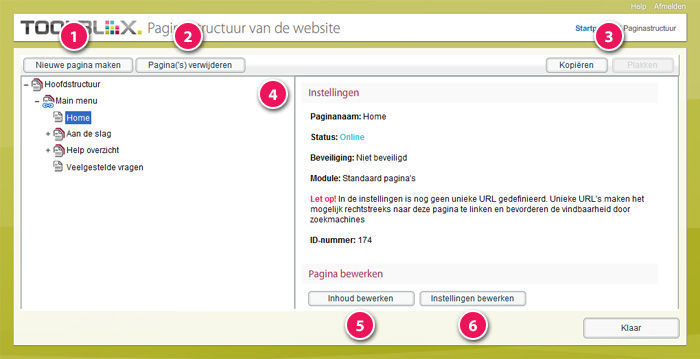
1
Nieuwe pagina maken
Klik hier als u een nieuwe pagina aan uw website wil toevoegen. Vervolgens verschijnt het venster nieuwe pagina.
2
Pagina's verwijderen
Wanneer u een pagina wilt verwijderen selecteert u de gewenste pagina en klikt u op de button 'Pagina('s) verwijderen'. Een waarschuwingsvenster vraagt u vervolgens deze keuze te bevestigen of te annuleren.
3
Pagina's kopiëren en plakken
Met de buttons kopiëren en plakken kunt u een kopie van een pagina maken. Dit is handig als de layout van een bestaande pagina wilt hergebruiken voor een nieuwe pagina. Selecteer hiervoor de pagina die uw wilt kopiëren klik op button 'Kopiëren'. Selecteer de pagina waaronder u een kopie van de pagina wilt plaatsen en klik op de button 'Plakken'. U kunt de naam van de pagina veranderen door er dubbel op te klikken.
4
Paginastructuur
In dit venster kunt u de structuur van uw website beheren. U kunt pagina's verplaatsen door de betreffende pagina aan te klikken en te verslepen. Met de 'Ctrl' toets ingedrukt kunt u meerdere pagina tegelijk selecteren. Dubbelklik op een pagina om de inhoud te bewerken.
5
Inhoud bewerken
Om de inhoud van een pagina te bewerken selecteert u een pagina naar keuze. Vervolgens klikt u op de button
inhoud bewerken. Dit kunt u ook doen door dubbel te klikken op de gewenste pagina.
6
Instellingen
Hier ziet u een overzicht van de belangrijkste instellingen van een pagina.
- De paginanaam geeft de naam van de pagina weer.
- De status laat zien of een pagina online staat en of deze zichtbaar is in het menu.
- de instelling 'Beveiliging' toont u voor welke gebruikers de pagina toegankelijk is. Om een pagina te beveiligen dient uw website te zijn uitgerust met de module geautoriseerde gebruikers.
- Bij module kunt u zien van welke module de pagina gebruik maakt. In de regel maakt staat deze instelling op 'standaard pagina's'. Maakt uw website gebruik van extra modules dan kunt u een pagina hier aan koppelen.
- Toolblox controleert automatisch of u een unieke url heeft opgegeven om de vindbaarheid van uw website in Google te bevorderen. Heeft u dit nog niet gedaan dan krijgt u een waarschuwing. U kunt een unieke url opgeven in het venster instellingen.
- Toolblox wijst iedere pagina een ID-nummer toe. Als gebruiker hoeft u hier niets mee toe doen maar indien uw support nodig heeft van uw Toolblox leverancier met betrekking tot een specifieke pagina kan het zijn dat deze uw naar het ID-nummer vraagt.
7
Instellingen bewerken
Wilt u de instellingen van een pagina bewerken dan klikt u op de button instellingen bewerken.
